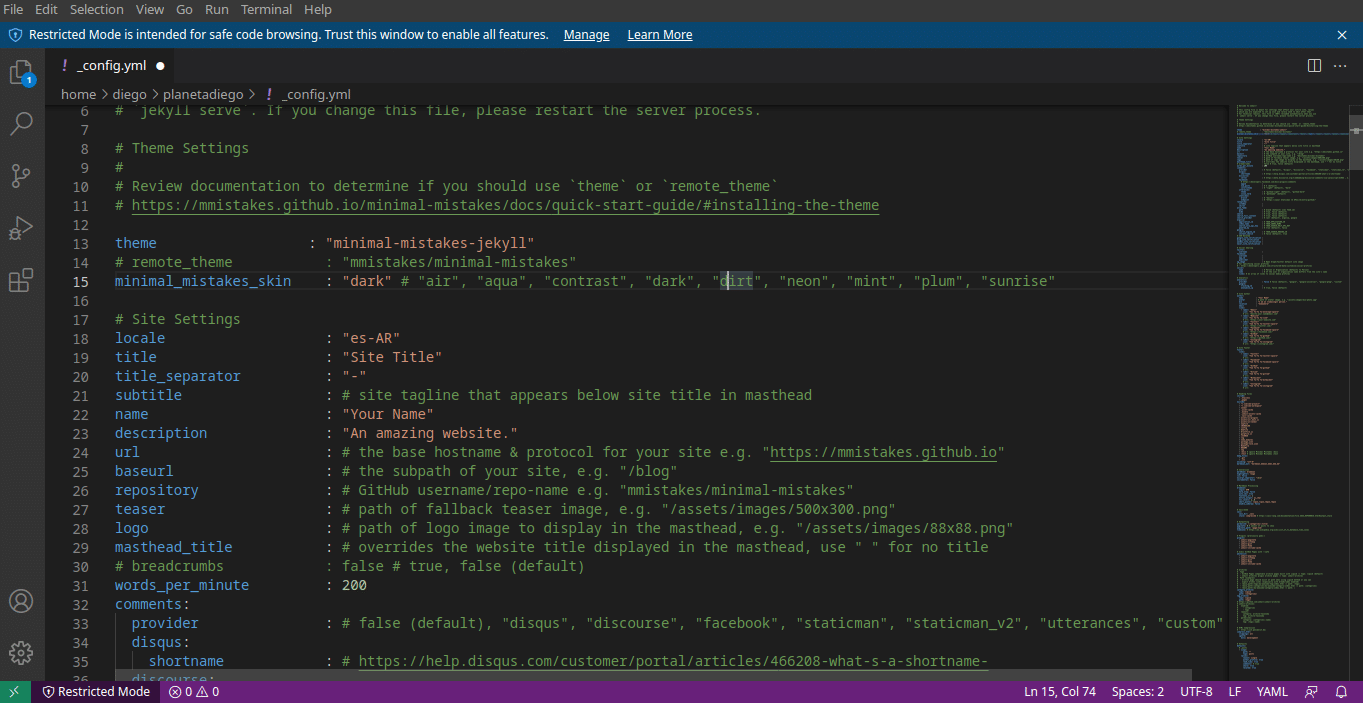
Folytatva ez a sorozat cikkeket arról, hogyan jártam el a WordPress-től Jekyllig, Eljött az idő, hogy az elméletet magunk mögött hagyjuk, és folytassuk a gyakorlatot.
A konfigurációs lépéseket abban az értelemben írom le, ahogyan azokat megtettem. Az első szerkesztett fájl a config.yml. Ebben megtaláljuk a webhely alapértelmezett konfigurációját. Minden egyes bejegyzéshez vagy oldalhoz különböző konfiguráció rendelhető. De ha nem, akkor az ebben a fájlban létrehozott fájl kerül hozzárendelésre.
Ne felejtsük el, hogy az előző cikkben letöltöttünk egy témát, és a webhelyünk létrehozása során erre támaszkodunk.
Az .yml kiterjesztés azt jelzi, hogy a dokumentum YAML használatával készült. Ez a nyelv lehetővé teszi az adatok közötti hierarchiák kialakítását a számítógépek és az emberek számára egyaránt érthető módon. Jekyll arra használja fel, hogy konzisztenciát adjon a projekt különböző összetevőinek.
A webhely konfigurálása a YAML használatával
Egy alapvető Jekyll projekt tartalmaz egy config.yml fájlt, amely lehetővé teszi számunkra, hogy meghatározzunk néhány paramétert.
Ezek a paraméterek formátumban vannak ábrázolva
Kategória: „tartalom” Érdemes megemlíteni, hogy a jel előzi meg # figyelmen kívül hagyja, ezért ha azt akarjuk, hogy Jekyll használja ezt a paramétert, akkor azt el kell távolítanunk.
A config.yml fájlunkban valami ilyesmit fogunk látni:
title: A webhely címe
email: A webhely e-mail címe
description: A keresőmotorok számára megjeleníthető webhelyobjektum leírása
baseurl: Ha a blog egy másik webhely része, és egy adott mappa van hozzárendelve, akkor itt van megadva
url: A webhely fő domainje.
Két másik kategória is van.
twitter_username
github_username:
Ez a két paraméter linkeket mutat a Twitter és a Github felhasználói fiókokhoz.
Az alábbiakban elmondja Jekyllnek, hogy melyik témát használja, és melyik kiegészítőket.
Config.yml itt: Minimális hibák
NSokkal több opcióval rendelkező témát fogunk használni, ezért ennél teljesebb konfigurációra van szükség. A legpraktikusabb a másolás a fájlt a témaprojektből, és illessze be a tartalmunk helyett a miénkbe. Miután ez megtörtént, a következő paramétereket szerkesztjük
Ne feledje, hogy példaprojektünk egy kertészeti blog volt.
Az első dolog, amit meg kell tennünk, a téma létrehozása. Ebben a sorban
# theme : "minimal-mistakes-jekyll»Töröljük a" # "szám szimbólumát
Ez a téma számos variációt kínál. Tetszik az Aqua hívás. Az "alapértelmezett" megjegyzést úgy tesszük meg, hogy a #d szimbólumot a név elé tesszük, és megjegyezzük az "aqua" szót
A locale a weboldal nyelvét a language_VARIANT formátumban jelöli. Például, mivel Argentínában vagyok, az
locale : "es-AR»
A nyelvek listáját itt találja: ezen az oldalon
Megjelöljük az oldal címét
title : "Blog de jardinería"
Elválasztót választunk a webhely címe és a bejegyzés címe között hogy helyesen jelenjen meg a keresőkben.
title_separator : "-"
Feliratot adhatunk hozzá
subtitle: “Llevamos la naturaleza a tu computadora”
Meg kell jelölni a helyszínért felelős személy nevét
name : "Rosendo Margarito Flores"
Elkészítjük a helyszín leírását megjeleníteni a keresőmotorokban és a kezdőlapon
description : "Un blog para difundir el auto cultivo de vegetales y flores entre aquellos que no tienen la menor idea de cómo se hace."
A következő két paraméter két régi ismerős, de fordított sorrendben.
EAz első esetben megadjuk a webhely domainjét
URL: "https: //desdeeljardin.flor"
Tegyük fel, hogy blogunk egy magbolt része volt. Előfordulhat, hogy a kerti virágból / blogból saját szabványos címet rendelünk hozzá.
Aztán megtesszük
baseurl : "/blog"
Valamilyen oknál fogva a képekkel ellátott bejegyzések több látogatást tesznek, mint azok, akik nem rendelkeznek. Abban az esetben, ha még nem rendelt hozzájuk egyet, a paraméter aktiválásával alapértelmezett megjelenítést készíthet.
teaser : "/assets/images/500x300.png"
A félreértések elkerülése érdekében megtartom a téma eredeti fájlszerkezetét. Ezért a projekt mappánkban létre kell hoznunk egy mappát, amelynek neve az eszközök, benne egy úgynevezett képek, benne pedig egy 500 × 300 pixel, az úgynevezett 500 × 300.png
Választhatjuk az oldal logóját is. Megismételjük az eljárást, hogy létrehozzuk, mentsük ugyanabba a mappába, és töltsük ki a paramétert:
logo : "/assets/images/88x88.png"
Választhatunk más címet, mint a tetején megjelenítendő webhely böngésző
masthead_title: “¡Feliz primavera!”
A következő cikkben folytatjuk a konfigurációs lehetőségek áttekintését. De megragadom az alkalmat, hogy tisztázzam, hogy fogalmam sincs a kertészkedésről. Ezért nem vagyok felelős azért, amit a példa blog mond.